Alhamdulillah, hari ini Mbakrib berhasil pasang custom domain sendiri. Yeay! Artinya, mulai hari ini alamat blog ini menjadi mbakrib.com. Udah TLD dong. Ga pernah menyangka impian kecil ini bisa terwujud. Kalo ga diajarin ama Coach Marita cara memasang TLD, mungkin MbaKrib ga bakal tau gimana caranya. Dulu, cuma suka membatin sendiri, kapan ya bisa punya blog yang akhirannya dot com tanpa embel-embel blogspot atau wordpress. Bukan karena ga suka, cuma blog dengan TLD itu keren.
Untuk merayakan hal yang membahagiakan ini, maka MbaKrib bakal berbagi langkah-langkah supaya kamu juga bisa memiliki blog dengan alamat TLD. Semoga teman-teman yang ingin punya blog TLD bisa terbantu ya.
Apa itu TLD
Daritadi MbaKrib bahas-bahas TLD terus. TLD apaan sih? TLD merupakan singkatan dari Top Level Domain. Sederhananya adalah bagian akhir dari suatu alamat website. Pasti udah ga asing lagi dong dengan website yang memiliki akhiran .com, .id, .org dan lain sebagainya.
Nah, jika kamu membuat blog menggunakan platform seperti blogspot dan wordpress maka alamat blog kamu pasti akhirannya .blogspot.com atau .wordpress.com. Alamat belakang itulah yang akan kita ganti. Contohnya blog MbaKrib yang sebelumnya beralamat mbakrib.blogspot.com sekarang berubah menjadi mbakrib.com. Ngubahnya bukan dengan cara dihapus pake tombol backspace ya Tems, tapi melalui beli domain.
Membeli dan Pasang Custom Domain Sendiri
Mengubah alamat website sesuai dengan yang kita inginkan istilahnya adalah custom domain. MbaKrib ga akan cerita panjang lebar lagi karena kayaknya kamu udah ga sabar pengen tau caranya. Here we go.
Membeli Domain
Di momen promo 11.11 kemaren, MbaKrib ga borong barang-barang diskon di marketplace tapi mengincar promo diskon domain. Mayaan kan. Domain untuk web bisa kamu beli di website penyedia hosting. Ada banyak penyedia hosting di Indonesia seperti rumahweb dan dewaweb. Pastikan penyedia hosting yang kamu pilih itu terpercaya serta fast respon dalam menanggapi masalah konsumennya. MbaKrib kemarin belinya di rumahweb.
Jangan lupa siapkan uang untuk belinya ya. Harga domain ini berbeda-beda tergantung domain yang kamu inginkan. Misalnya domain .com harganya 125 ribu, domain .org 200 ribu dan domain .xyz harganya 15 ribu. Sesuaikan aja budgetmu dengan domain yang diinginkan. Harga ini untuk setahun ya. Setelah satu tahun pemakaian, kamu harus perpanjang domainnya supaya aktif terus.
Sebelum beli domain, kamu wajib buat akun dulu di rumahwebnya. Gampang kok, tinggal isi alamat email, password serta data-data pribadimu. Kalau udah selesai, tinggal pilih domain yang kamu inginkan, checkout trus transfer deh. Nanti kamu akan mendapatkan email untuk aktivasi domainnya.
Ingat ya, pilih nama domain dengan hati-hati. Jika setelah dipasang kamu ga sreg sama domainnya, kamu harus ganti domain lagi. Sayang dong. Nanti pengunjung setia blogmu susah menemukan alamatmu karena sering ganti-ganti. Nah, ada beberapa tips yang bisa membantu memilih domain:
- Pilih nama yang unik dan mudah diingat. Kayak nama domainnya mbaKrib, kan unik banget tuh. Ga ada yang nyamain. Nama yang unik juga memudahkanmu saat memilih domain.
- Jangan terlalu panjang. Kalau kepanjangan, nanti pengunjung susah mengingat namanya. Dilihat pun kadang ga nyaman karena nama domain kan ga pake spasi. Selain itu, nama yang panjang akan menyulitkanmu dalam memenuhi parameter SEO untuk alamat link. SEO yang baik, alamat linknya ga boleh lebih dari 75 karakter.
- Jangan pake angka dan strip. Karena ini akan memberikan dampak yang tidak baik untuk blogmu yaitu spam score-nya mudah naik
Memasang Custom Domain
1. Setelah berhasil membeli domain, kamu akan mendapat email dari rumah web. Ada 2 email yang kamu terima yaitu email pemberitahuan jika pembelian domain sukses dan email untuk verifikasi email.
 |
| Email pembelian domain sukses |
 |
| Email untuk verifikasi informasi email |
Perhatikan email untuk verifikasi email. Ada link yang harus kamu klik. Jangan lupa diklik ya Tems. Kalau lupa, kamu ga bisa lanjut mengatur domainnya.
2. Setelah selesai verifikasi email, login ke web Rumahweb. Tampilan seperti berikut.
Pilih domain. Akan terlihat domain yang kamu miliki. Pastikan domain berstatus Active. Untuk memulai pengaturannya, pilih Manage Domain
3. Akan muncul sebuah tombol dengan tulisan "Enable Registrar Lock". Klik tombol tersebut.
4. Selanjutnya, klik menu DNS Management yang terletak dibagian kiri.
Dan, tampilan yang muncul adalah "DNS Anda belum terdaftar". Jangan kaget, cukup klik tombol Start. Langkah ini adalah awal untuk memulai pengaturan DNS domain.
5. Akan muncul lagi sebuah pemberitahuan untuk mengubah NameServer. Klik saja tombol biru yang bertuliskan Update.
6. Untuk data NameServer, bisa di lihat pada Dashboard Blogger di menu Setting. Klik pada Custom Domain7. Isikan nama domain yang telah kamu beli. Lalu klik Simpan
8. What?? Kenapa ini? Kok merah semua? Kaget ya liat tampilannya. Hehehe.. jangan kaget. Memang gitu kok tampilannya. Jangan ditutup ya. Nah data-data pada tampilan ini yang akan kita tambahkan untuk pengaturan DNS. Kode yang ditutupi garis Biru digunakan untuk mengisi CNAME#1 dan garis kuning untuk mengisi data CNAME#2
9. Buka kembali DNS Management Lalu tambahkan data untuk NameServer dengan menekan tombol Add New Record. Ada 3 data yang harus kita masukkan yaitu:
- Domain : www
- TTL biarkan saja, tak perlu diubah
- Record Type : pilih CNAME
- Hostname : ghs.google.com
- Lalu klik Add Record
b. Record CNAME#2. Data yang harus ditambahkan adalah
- Domain : isi kan sesuai data yang tertulis pada error box. Kode yang diisikan adalah pada bagian Name di bagian garis kuning
- TTL biarkan saja, tak perlu diubah
- Record Type : pilih CNAME
- Hostname : Isi dengan kode pada error box. Kodenya terletak ditulisan Destination pada bagian yang ditutupi garis kuning. Datanya diisi lengkap ya sampai dibagian .googlehosted.com
- Lalu klik Add Record
- Domain : biarkan saja
- TTL biarkan saja
- Record Type : pilih A
- IP/Hostname : isi dengan salah satu IP Google berikut 216.239.32.21, 216.239.34.21, 216.239.36.21 atau 216.239.38.21
- Lalu klik Add Record
10. Pengaturan DNS selesai. Yeay! Apakah domainnya sudah berubah? Tentu tidak. Hehehe. Masih ada beberapa hal lagi yang harus dilakukan.
11. Untuk melihat apakah pengaturan DNS kita sudah aktif, silahkan buka website who.is. Masukkan alamat web mu. Perhatikan data yang muncul. Jika sesuai dengan tampilan gambar berikut, berarti data DNS mu sudah benar
12. Buka lagi Dashboard Blogger dan klik menu Setting. Simpan settingan domain baru. Jika tidak bisa disimpan, klik batalkan dan refresh halaman. Lalu, ulangi langkah nomor 9 sampai selesai.
13. Kalau masih ga bisa sabar dulu. Tunggu sekitar 30 menit hingga 24 jam. Proses ini memang membutuhkan waktu. Kalau MbaKrib nunggunya sekitar 1 jam. Itu pun karena lupa tekan tombol Update di bagian DNS Management. Hehehe.
14. Dan inilah langkah terakhir yaitu pengaturan redirect alamat blog yang lama ke alamat baru. Artinya, jika seseorang mengetikkan alamat blogmu yang lama, mereka akan langsung dialihkan ke alamat baru. Jadi kamu ga perlu ubah semua link yang udah kamu bagikan.
Aktifkan bagian Redirect domain, HTTPS dan HTTPS redirect. Jangan ada yang ketinggalan yaak.
15. Selesaaaaiiiii. Coba akses blogmu menggunakan alamat domain baru. Kalau belum bisa, tunggu saja beberapa saat. Kalau setelah 24 jam masih belum bisa diakses, silahkan konsultasi dengan admin rumahweb. Mereka akan membantu dengan senang hati.




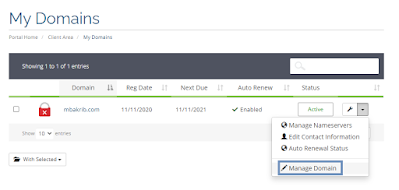


















Keren mba tutorialnya uda lengkap dan jelas banget
BalasHapusBiar ga lupa caranya Mba. Kalau sewaktu-waktu mau pasang domain lagi, tinggal buka catatannya
HapusAlhamdulillah ada couch Marita yang memberikan tutorial lengkap untuk memasang domain.
BalasHapusAnd congratulation mbakrib nya sudah dot com
Alhamdulillah. Terima kasih pak Yonal. .
HapusMbakrib mantap kali tutorialnya lengkap kap... Selamat sudah.com sekarang yaaa...makin rajin ngeblognya Yeaaayyyy
BalasHapusAamiin... semoga makin termotivasi buat rajin ngisi blog Mba
Hapusmasya allah ini mah tutorial lengkap ya mbak. tulisanku banyak curhatnya wkwk. anyway selamat mbakrib udah TLD, semoga semakin baik time management untuk ngeblognya 🤗💛
BalasHapusHehehe.. iya Mba Puput. Semoga makin pinter atur waktu buat nulisnya
Hapuswaah lengkap banget tutorialnya, kereeen
BalasHapusSekalian buat catatan pribadi Mba. Biar ga lupa :)
Hapusakhirnya TLD
BalasHapusselamat mba
ya ampun tutorialnya jelas banget
Terima kasih Mba Novia :)
HapusMemang lebih yang kalau banyak gambar. Jadi menarik minat baca pengunjung.
BalasHapusAnyway, congrats ya dah TLD.
Makin berkah ya
Biar ga lupa Mba. Hehehe...
HapusLengkap nih tutorialnya, selamat ya ... akhirnya udah nggak ngontrak lagi.hihi
BalasHapussemoga makin semangat nge-blognya. amin
Iya mba. Sekarang udah punya rumah sendiri. Hihihi..
HapusSelamat udah naik level, Mbak. Ini tutorial komplet banget. Sampe melongo aku lihatnya.
BalasHapusSemoga tutorialnya bermanfaat ya mba..
HapusWow wow! Selamat udah berhasil pasang TLD sendiri ya mbak!
BalasHapusTerima kasih mba
Hapusini lengkap sih, keren mbak . Keep blogging ya mbak, jangan dianggurin blognya, sayang udah TLD
BalasHapusAyo kita semangat nulis mba..
HapusKeren eh, tutorial nya lengkap banget. Sabar banget pasang gambar satu per satu gini. Aku nggak sabar euy, jadi bukan tutorial tapi curhatan. Debezzz deh favoritku ini.
BalasHapusHehehe.. Terima kasih mba. Semoga tutorialnya bermanfaat ya mba..
Hapusmantap tutorialnya lengkap banget, aku juga mau pakai rumahweb biar gampang samaan dengan coach dan temen2
BalasHapusNgikut coach udah paling bener ya mba..
HapusSelamat kakak domain TLD nya 😍
BalasHapusEkh samaan aku beli ditempat yg samaa
Terima kasih mba
Hapussip lengkap dengan gambar..klo sy narasi pengalaman dulu aja, next tutorial lengkapnya sekalian video youtube, doakan jadi. Mampir juga ya mba :)
BalasHapusDitunggu video youtube nya ya mba..
HapusSangat menarik,, Lengkap sekali kak...
BalasHapusSemoga bermanfaat ya mba
HapusMasyaAllah alhamdulillah nemu tutorial yg komplit.. Ini di rumahweb bisa sekalian migrasi tulisan kita yang lama kan mb Feb?
BalasHapusKayaknya bisa mba. Aku belum pernah migrasi tulisan soalnya. Baikya langsung chat admin rumahweb aja mba..
Hapus-karena TLD itu keren- , bener banget mba, lagi berjuang untuk bisa sampai ke sana , mohon doa nya. :D
BalasHapusBismillah.. Semangat mba. Semoga suatu hari nanti blognya bisa TLD ya :)
Hapus